في عالم الأعمال الحديث, يخدم البريد الإلكتروني جزئيا وظيفة الهاتف; هو جزء لا يتجزأ من شركات الاتصالات بين موظفي الشركة, مع العملاء الخارجيين والشركاء. إرسال واستقبال رسائل البريد الإلكتروني بسيط, ولكن وظيفة من تطبيقات البريد الإلكتروني مثل Microsoft Outlook هي أوسع من ذلك بكثير من الهاتف العادي. لسوء الحظ, بعض المستخدمين لا دائما نفهم تماما كيفية تطبيق جميع هذه الوظائف بشكل صحيح. بعض الميزات يساء استخدامها من برنامج Microsoft Office Outlook 2003 و Outlook 2002 وترد في القائمة أدناه مريحة. بعض منهم الرجوع إلى استخدام مجلد مخصص الكيانات وجوانب تصنيف البيانات.
جدول المحتويات
- لماذا تحتاج إلى إنشاء مجلد جديد في Outlook?
- كيفية استخدام وظائف مجلد توقعات?
- العديد من خطوط معاينة الرسائل
- اختيار صندوق البريد الرئيسي لتلقي رسائل البريد الإلكتروني
- إنشاء مجلدات البحث الاستعلام رسائل محددة فقط
- المجلدات التنظيف باستخدام المقاييس المحددة مسبقا
اتباع النصائح التالية, وموظفي المكاتب ومستخدمي Outlook تكون قادرة على العمل بشكل أكثر إنتاجية مع الحل. حتى إذا كنت تريد أن تصل الإنتاجية وفريق أقصى قدر من الكفاءة, فإن الوقت قد حان لكنت على بينة من كيفية إنشاء مجلد جديد في النظرة واستخدامها للبيانات الفرز.
لماذا تحتاج إلى إنشاء مجلد جديد في Outlook?
معظم مستخدمي Outlook استخدام قواعد بنشاط والمجلدات عند العمل مع البريد الإلكتروني. في هذه الحالة, بنية المجلد يمكن أن تكون عميقة وتشعبت. اعتمادا على الاحتياجات والتفضيلات, يمكنك إنشاء البريد الإلكتروني التوقعات مع العديد من المجلدات التي تحتاج إليها ونتفهمها الطريقة التي يعمل أفضل بالنسبة لك. عند تغيير صندوق بريد, عندما تتحرك والهجرة إلى أنظمة البريد الأخرى, عند إنشاء ملفات تعريف Outlook الجديدة, ك ملف جديد سوف هيكل أن تكون ذات فائدة كبيرة لك. ناهيك عن نقل بسيط من التسلسل الهرمي للمجلدات الموجودة على مستوى آخر من المرفق أو إلى مجلد آخر – هذا مجرد وظيفة لإنقاذ حياة واحدة. ماذا لديك أيضا, عند استخدام علب بريد Exchange Server و المجلدات العمومية, يمكنك تعيين أذونات لكل مجلد.
ملاحظة: قد انخفض أداء التوقعات بشكل كبير إذا كان أحد مخازن مجلدات Outlook أكثر من 100,000 رسائل البريد الإلكتروني داخل. فمن المستحسن استخدام عدة مجلدات لتنظيم توقعات رسائل البريد الإلكتروني.
كيفية استخدام وظائف مجلد توقعات?
التوقعات هي الأكثر أداة بريد إلكتروني قوية لإدارة الاتصال عبر الإنترنت, أحداث التخطيط, وجدولة المهام. إذا كنت قد استخدمت أبدا الخدمة, النظر في اتخاذ يدك في ذلك. وهنا بعض من الاحتمالات غير واضح من هذا الحل قد تكون مفيدة لك:
1 رسائل البريد الإلكتروني المعاينة
استخدام معاينة البريد الإلكتروني لمعرفة رؤية عنوان البريد الإلكتروني للمرسل, موضوعه, والخط الأول من نص الرسالة. المعلمة الأخيرة من Outlook يمكن تخصيص. لفعل هذا, تحتاج إلى فتح “رأي” التبويب, أعثر على “معاينة الرسالة” زر, وحدد عدد خطوط المطلوبة. لو كنت تريد, يمكنك أيضا تعطيل العرض. سيطلب من التوقعات أيضا إذا كنت ترغب في تطبيق المعلمة الإعداد فقط إلى هذا المجلد أو إلى كافة علب البريد – تحقق ما يناسبك.

2 صندوق البريد الرئيسي
إذا كان لديك عدة حسابات في Outlook, فمن الممكن بالنسبة لك لاختيار البريد الإلكتروني على نحو خاص واحد الأساسي بحيث يفتح المجلد المطابق عند بدء تشغيل البريد. لفعل هذا, تحتاج فقط إلى الضغط “الملف”, الانتقال إلى “خيارات” واختيار “المتقدم” التبويب, وهو في الجزء الأيمن.

في القسم “بداية Outlook و الخروج” من Outlook, اضغط على “تصفح..” زر. في المربع “تحديد مجلد” صندوق المحادثة, العثور على حساب المطلوبة واختر “البريد الوارد” أو أي مجلد آخر الذي يناسبك لهذا الغرض.
3 مجلدات البحث
إذا كنت غالبا ما بحث عن الرسائل في صندوق البريد الوارد توقعات بكتابة نفس الكلمات والعبارات في سلسلة البحث, يمكنك تبسيط المهمة. يعتمد Outlook مجلدات البحث أو المجلدات الذكية. إقامتها, ويمكنك نسيان الفرز اليدوي من المراسلات الخاصة بك. انقر على “مجلد” التبويب والانتقال إلى “جديد مجلد بحث” الجزء. في النافذة التي دفعها, يمكنك اختيار مجلد البحث من خيارات القالب توقعات البريد الإلكتروني أو إنشاء الخاصة بك.
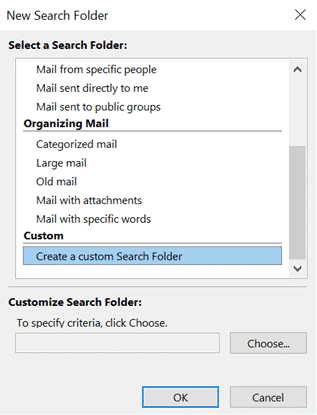
إذا كنت غير راض عن وحدة قوالب توقعات, يمكنك دائما النقر المزدوج على “إنشاء مجلد مخصص البحث” في الجزء السفلي من القائمة. أدخل اسم المجلد, انقر “المعايير”, وتحديد الشروط لاختيار الرسائل في ذلك.
4 المجلدات التنظيف
هذه الميزة يزيل القيود الزائدة عن الحاجة في المجلد المحدد تلقائيا. تشير يزيد على نسخ ونقلت من رسائلكم. للتحقق من وظيفة في العمل, انقر بزر الماوس الأيمن على المجلد حيث يتم تجميع والازدواجية ونسخ من رسائل البريد الإلكتروني, وحدد “حتى مجلد نظيفة“.
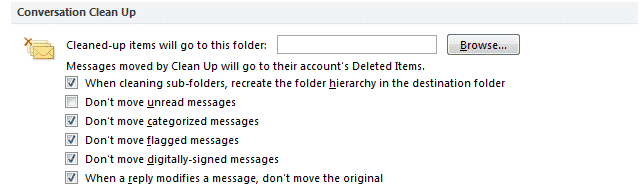
يمكنك تحديد الرسائل التي تعتبر زائدة عن الحاجة. لفعل هذا, تحديد “الملف”, انقر “خيارات”, ثم اذهب الى “بريد”, وانزل الى “المحادثة تنظيف” الجزء. هنا وهناك إمكانية لإقامة التنظيف بحيث لا يؤثر المهم الاشياء البريد الوارد توقعات وحدد المجلد حيث لنقل الرسائل غير الضرورية ل. بشكل افتراضي, إرسالها إلى “عناصر محذوفة” مجلد.
اخر كلام
كما ترون, هناك عدد غير محدود من ميزات Outlook يمكنك الاستفادة من عندما تعلم كيفية استخدامها. إنشاء مختلفة أنواع المجلدات لفرز بيانات Outlook وإدارتها بكفاءة.
اقرأ أيضا:
- كيفية نقل المجلدات ورسائل البريد الإلكتروني من Thunderbird إلى Outlook
- كيفية البحث عن مجلد في Outlook








